Rainmeter windows 10 что это
Что такое - Rainmeter?
Системные требования Rainmeter.
Поддерживаются 32 и 64 битные редакции Windows XP/Vista/7
Минимальные системные требования: 128 Ram, 1500Mhz, 20 Mb HDD
Пути сохранения некоторых файлов.
Скины:
Windows XP: "C:\Documents и Settings\Имя пользователя\Мои документы\RainmeterSkins"
Windows Vista, Win7 и Win8/8.1: "C:\Users\Имя пользователя\Мои документы\Rainmeter\Skins"
Rainmeter.ini и ваши темы:
Windows XP: "C:\Documents и Settings\Имя пользователя\Application Data\Rainmeter"
Windows Vista, Win7 и Win8/8.1: "C:\Users\Имя пользователя\AppData\Roaming\Rainmeter"
Как заставить работать скины Rainmeter?
- Скопировать папки с нужными скинами туда, где хранятся скины
- Запустите программу или перезапустите, если она уже запущена
- Кликните правой кнопкой мышки по значку Rainmeter в трее и в разделе "Configs" выбирайте ini файлы нужных вам гаджетов
Как настроить прогноз погоды в своём городе?
Где скачать последнюю версию Rainmeter?
Подозреваю, что на официальной страничке разработчика. Или прикинуться Холмсом и поискать
Где скачать скины?
Программа может нарушить работу системы?
Нет, этого не произойдет. Она работает по принципу Windows Sidebar гаджетов. Поэтому программа не вносит никаких изменений в вашу операционную систему, отключается кликом по значку в трее и нажатием кнопки Exit, полностью деинсталируется не оставляя никаких следов.
Как добавить новый скин в программу?
Редактированние Meter.
Основные параметры Meter
Действия мыши:
LeftMouseDownAction = Команда будет выполнена при нажатии Л.К.М.(левая кнопка мыши). ИСКЛЮЧАЕТ ПЕРЕТАСКИВАНИЕ СКИНА.
RightMouseDownAction = Команда будет выполнена при нажатии П.К.М.(правая кнопка мыши).
MiddleMouseDownAction = Команда будет выполнена при нажатии С.К.М.(средняя кнопка мыши).
LeftMouseUpAction = При отпускании Л.К.М.
RightMouseUpAction = При отпускании П.К.М. ОТКЛЮЧАЕТ КОНТЕКСТНОЕ МЕНЮ
MiddleMouseUpAction = При отпускании С.К.М.
LeftMouseDoubleClickAction = При двойном клике Л.К.М. (если это действие отсутствует,будет выполнена команда LeftMouseDownAction )
RightMouseDoubleClickAction = При двойном клике П.К.М. ОТКЛЮЧАЕТ КОНТЕКСТНОЕ МЕНЮ
MiddleMouseDoubleClickAction = При двойном клике С.К.М.
MouseOverAction = Команда будет выполнена когда указатель мыши выходит за пределы скина.
MouseActionCursor = Если установлено значение 1 (который используется по умолчанию), Rainmeter изменит курсор на указатель.
Например при наведении курсора на иконку.
Как сделать панель быстрого запуска Dock?

Для начала сделаем простой док на три иконки.
Создаем папку на раб.столе и называем её "Док" (или по другому), затем копируем в эту папку иконки будущих кнопок (в формате .PNG) и в этой же папке
создаем текстовый файл. После чего открываем его, и нажимаем Ctrl+S (Cохранить как).
В "Имя файла" вписываем Док.ini , в "Тип файла" - выбираем "Все файлы(*.*)", и жмём Сохранить.
Теперь у нас есть все для создания скина - а именно: файл с расширением .ini , иконки и папка где всё это сложено.
Остальсь всего лишь написать код. Открываем ini файл, в начале пишем заголовок

Док готов,можно попробывать его в работе.Копируем папку в Documents\Rainmeter\Skins,обновляем Rainmeter.Включаем скин.
По краям иконок мы оставили по 5 пикс.можно за эти места перетаскивать скин,при добавлении иконок нужно увеличить
параметр "х" у фона.
По желанию можно убрать фон(прозрачность-001,глаз не видит а мышка чувствует),сделать полностью не прозрачным
или нарисовать в фотошопе док(формат PNG)и установить рисунок вместо фона.Нужно будет только прописать ImageName=.
а SolidColor=. удалить.Размеры иконок, фона (дока)и количество иконок ограничиваются только размером вашего монитора.
У нас получился вполне симпатичный док.
RSS канал на русском языке
Открываем редактирование скина, находим такие строчки
Редактировал скин, но ничего не меняется.
После редактирования скина, при закрытии текстового редактора, выскочит окно. Нажмите сохранить , потом кликните правой кнопкой по скину который редактировали, и нажмите
Refresh skin(Обновить скин)
Как поменять шрифт в скине?
Находим строку FontFace= . и меняем шрифт на свой.
Как сохранить тему с расширением .rmskin и как её установить?
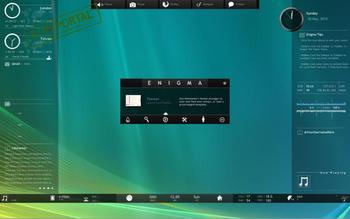
Rainmeter - набор виджетов в стиле Windows 7, который можно редактировать в зависимости от своих предпочтений и потребностей.
Rainmeter позволяет отображать виджеты на рабочем столе с практически любым функционалом, начиная от простых часов и заканчивая мониторингом использования процессора.
Программа отображает на рабочем столе текущую дату и время, график загрузки центрального процессора, количество свободной и занятой памяти компьютера (оперативной, виртуальной и дисковой), погоду, сетевую информацию (IP-адрес, DNS-адрес, трафик, скорость использования канала отдельно по каждому из направлений, а также есть возможность загружать новостные ленты, проверять почтовые ящики, управлять медиаплеером и многое другое. Кроме этого Rainmeter предлагает собственный набор тем для Windows.
- исправлены ошибки и произведены другие доработки и улучшения
С помощью небольшой программки Defender Control вы в один клик сможете отключать, включать и.
StartIsBack++ - полезная утилита для всех пользователей "десятки", которая вернет в интерфейс операционки привычное и знакомое меню Пуск из Windows 7.
Volume2 - очень удобная программа, дающая пользователю возможность управлять уровнем.
Небольшая портативная программа, которая позволяет настроить панель задач Windows 10.
Universal Watermark Disabler - небольшая утилита для удаления водяных знаков с рабочего стола операционных систем Windows 8, 8.1 и 10.
UltraUXThemePatcher - небольшая утилита для установки сторонних тем оформления для Windows. Утилита не.
Отзывы о программе Rainmeter
самое ужасное приложение! чуть что не так так приходится переустанавливать, настройки через ж*пу идут, не рекомендую!
2 | 7 | Ответить
аноним про Rainmeter 4.3.1 build 3321 [21-01-2020]
Admin в ответ аноним про Rainmeter 4.3.1 build 3321 [21-01-2020]
Нажать на вкладку "СКАЧАТЬ" и затем выбрать источник загрузки. С cайта разработчика, либо с серверов SoftPortal
3 | 8 | Ответить
Радон про Rainmeter 4.3 build 3298 [19-05-2019]
Не работает не понимаю почему, у меня windows 10!
3 | 8 | Ответить
CMeX про Rainmeter 4.3 build 3298 [22-04-2019]
что делать если выскакивает ошибка rainmeter 4.3 request at least Windows 7 with Service Pack 1
12 | 23 | Ответить

Rainmeter — идеальный инструмент для настройки рабочего стола Windows. «Скины» Rainmeter могут добавлять интерактивные обои, виджеты рабочего стола и многое другое. Способный ко всему, от виджета календаря до полного рабочего стола с параллаксом, нет предела тому, что может сделать Rainmeter.
Измеритель дождя может быть сложным, но я здесь, чтобы помочь вам. Читайте дальше, и вы быстро создадите свой персональный рабочий стол.
Почему Rainmeter?
Очарование Rainmeter происходит от его колеблющихся уровней сложности. Нужен виджет погоды? Нет проблем. Нужен настольный календарь? Выполнено. Тем не менее, если вы готовы потратить несколько часов на изучение фонов, приложений, связывания программ и многоуровневой настольной системы, вам неизвестно, что вы можете создать.
Когда дело доходит до витрин Rainmeter, субреддит Reddit / r / Rainmeter не имеет аналогов. Думаешь иметь минимальный рабочий стол? Он не менее минимален, чем великолепная подача / u / danyisill .
Вы когда-нибудь хотели, чтобы ваш фон двигался с помощью мыши? Попробуйте добиться эффекта параллакса похоже на отличный рабочий стол / u / nirosat .
Вы поклонник видеоигр? Хотите расширить свой фэндом на рабочий стол? Приложите усилия, чтобы создать такой же опыт, как тема / u / akmos ‘Overwatch.
Вы предпочитаете меньшую, более простую тему рабочего стола? Rainmeter может сделать это, как в случае с моим собственным рабочим столом.
Прежде чем вы начнете делать скины самостоятельно, лучше сначала ознакомиться с основами.
Скин-ный на интерфейсе Rainmeter
Rainmeter’s Manage Окно Rainmeter — командный центр для ваших скинов. Он отображает ваши скины — файлы виджетов, используемые в Rainmeter, а также макеты и настройки.
Скины
Окно скинов — это главное окно, которое вы будете использовать, и оно предоставляет несколько полезных функций.

Активные скины — это выпадающее меню, в котором отображаются все активные скины в Rainmeter. Чтобы активировать обложку, нажмите кнопку раскрывающегося списка на левой панели и дважды щелкните INI-файл. После выбора обложки вы включите параметры размещения и загрузки.

В этом окне вы найдете информацию о скине Rainmeter. Вы можете удалить обложку, щелкнув « Выгрузить» в настройках обложки или дважды щелкнув INI-файл. Обновление выгрузит и перезагрузит скин, чтобы внести любые изменения, которые вы, возможно, добавили. Edit откроет ваш скин INI с помощью текстовой программы, которая позволит вам изменить настройки кожи Rainmeter.
Функция « Положение» определяет, будут ли скины отображаться над активными окнами. (программы, браузеры и т. Д.) Или оставайтесь на рабочем столе. Порядок загрузки соответствует слою ваших скинов.
Опция Display monitor установит ваши скины на определенный экран, что очень удобно, если у вас есть несколько мониторов. Под этой опцией следует запомнить две функции: « Draggable» , которая позволяет пользователям перетаскивать свои скины по всему рабочему столу, и « Click through» , которая отключает функцию щелчка вашей обложки и интегрирует обложку в фон.
В нижней части окна вы найдете полезные опции, которые будут выполнять важные функции в вашей карьере Rainmeter. Создать пакет .rmskin — это инструмент, который сохраняет текущую компоновку Rainmeter в виде компактного файла. Пакет RMSKIN также установит все плагины, скины и настройки для создания полного пакета Rainmeter.
Обновить все обновит ваши скины и папки скина, по сути, обновив программу. Редактировать настройки откроет ваши настройки Rainmeter.
Редактировать скины Rainmeter
Существует два способа редактирования скина Rainmeter. Первый — это настройки скина, которые управляют функцией реального скина. Вы можете перейти к этой настройке обложки, щелкнув правой кнопкой мыши обложку и выбрав Изменить обложку .

Настройки скина зависят от его функций. Например, скины погоды требуют, чтобы вы указали географическую информацию в текстовом файле INI скинов. прежде чем работать правильно.
Ваша кожа также может содержать собственную панель настроек, которая является частью пакета кожи. Панель настроек предоставит пользователям чистый интерфейс для доступа к параметрам скина.

Чтобы перейти к настройкам Rainmeter, откройте окно «Управление Rainmeter» и нажмите кнопку « Изменить настройки» . Эти настройки полезны для размещения кожи, а также изменения размера. Скины также имеют индивидуальную маркировку, чтобы вы точно знали, какой скин вы редактируете.

Параметры дождемера могут потребовать некоторого онлайн-поиска. Например, что если вы хотите разместить обложку в центре экрана? К счастью, Rainmeter предоставляет надежную и обширную онлайн-библиотеку, позволяющую узнать о позиционировании, связывании, создании кнопок и так далее.
Скины и где их найти
Скины Rainmeter устанавливаются через Rainmeter с использованием расширения RMSKIN. Они автоматически открываются с помощью Rainmeter и могут или не могут автоматически устанавливаться в зависимости от конфигурации файла.

Скины Rainmeter устанавливаются в пакеты, активированные через файлы INI. INI-файлы — это текстовые файлы, которые Rainmeter требуется для активации вашей темы. Эти INI-файлы могут значительно по сложности и являются основными файлами , требующими редактирования в Rainmeter.
Если вы хотите найти скины Rainmeter, лучше всего подойдет DeviantArt . С широким выбором скинов, созданных как любителями, так и профессионалами, вы обычно можете найти скин, который вы ищете, на DeviantArt.

Если вы ищете вдохновение вместо этого, в Reddit’s Rainmeter subreddit есть невероятно полезное и изобретательное сообщество. Новый контент также предоставляется ежедневно, несмотря на то, что Rainmeter уже несколько лет.

От по умолчанию к фантастическому!
Обладая небольшим количеством консистентной смазки и некоторыми ноу-хау, Rainmeter обладает потенциалом для создания действительно впечатляющего рабочего стола. Я говорил это в прошлом, и я скажу это снова: не соглашайтесь на дефолт. Вы не только узнаете, как создать действительно уникальный рабочий стол, но также получите ценный опыт устранения неполадок, программирования и редактирования.
Вы используете Rainmeter? Какие твои любимые скины? Дайте нам знать в комментариях ниже!

Хотите освежить давно приевшийся интерфейс своей операционной системы? Тогда вы попали по нужному адресу. На нашем портале можно бесплатно скачать утилиту Rainmeter 4.4.0.344 для операционной системы Windows 10. Сделать это можно через официальный сайт на русском языке. А перед тем, как мы перейдем к делу, советуем прочесть небольшой обзор программы с рассмотрением ее основных возможностей.
Обзор приложения
Нельзя сказать, что утилита, о которой речь пойдет в сегодняшнем обзоре, отличается какими-то сверхспособностями. Главная задача инструмента – изменение интерфейса рабочего стола Windows. Итак, назовем основные функции программного обеспечения:
- Большой выбор тем.
- Использование различных скинов.
- Настройка виджетов.
- Отображение данных о персональном компьютере.
- Возможность использования сторонних плагинов.
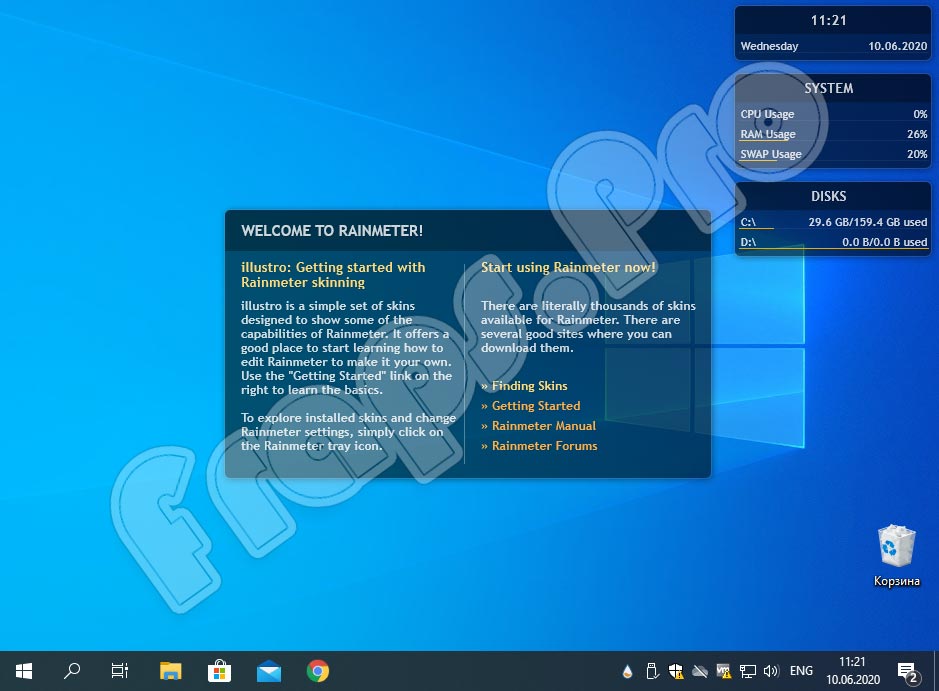
Изменять интерфейс операционной системы можно на свой вкус и цвет. Для этого понадобится только освоение программы и ваша фантазия.
Инструкция по работе
Ниже в статье разберемся, как правильно загрузить и инсталлировать софт на компьютер или ноутбук.
Скачиваем программу
Для получения желаемого приложения работаем по следующему алгоритму:
- Внизу этой странички находим ссылку в виде кнопки и нажимаем на нее. Распаковываем полученный архив на ПК и запускаем установку программы, выполнив двойной левый клик мышкой по исполняемому файлу. В открывшемся окне выбираем русский язык и жмем «ОК».
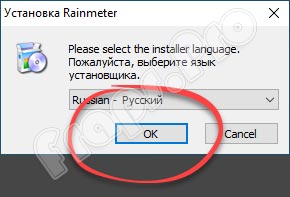
- В следующем окне выбираем стандартную установку и кликаем по кнопке «Далее».
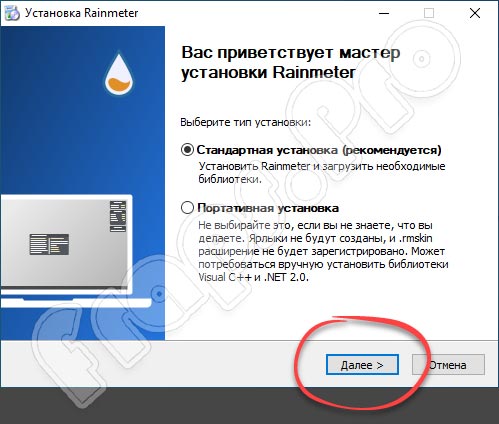
- Выбираем путь установки утилиты, а также в соответствии с архитектурой своей операционной системы снимаем или оставляем галочку напротив установки 64-разрядной версии.
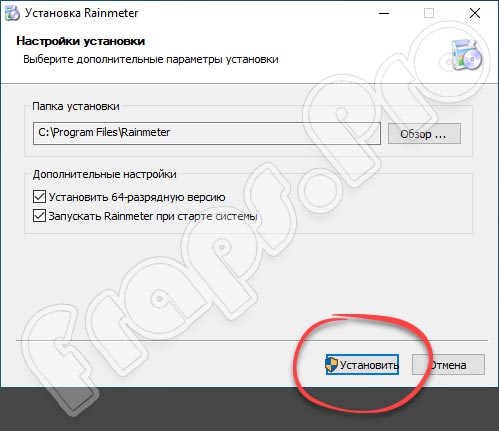
- После этого начнется непосредственно процесс инсталляции, завершения которого нам необходимо дождаться.
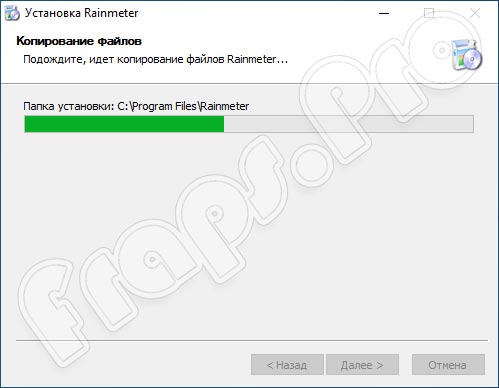
Готово. Полная рабочая версия программного обеспечения в вашем полном распоряжении. Осталось лишь научиться работать с инструментом.
Как пользоваться
После запуска приложения можем сразу знакомиться с его главными возможностями. Доступ к основным настройкам можно получить, кликнув по иконке, отображающейся в системном трее. Дальше все максимально просто. Выбираем нужный пункт и вносим настройки на свое усмотрение.
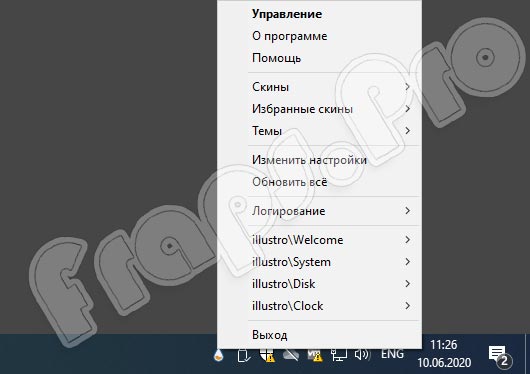
Кроме самостоятельного освоения утилиты, можно просмотреть обучающий материал по теме. Один из таких роликов прикреплен внизу странички.
Плюсы и минусы
Не будем обходить стороной сильные и слабые стороны софта. Первых здесь, безо всякого сомнения, гораздо больше.
- Бесплатное использование.
- Легкость в освоении.
- Большое количество обучающего видео.
- Гибкость настроек интерфейса операционной системы.
- Подходит для Windows с разрядностью 32 и 64 Bit.
- Возможность использования сторонних skins (скинов).
- Расширение функционала программы с помощью стороннего софта.
- Очень много настроек. Неопытному пользователю будет довольно тяжело разобраться со всеми функциями.
Аналоги
На сегодня существует масса похожих инструментов, позволяющих гибко настраивать внешний вид операционной системы Windows. Давайте назовем несколько из них:
- Desktop Info.
- Conky.
- XWidget.
- HWiNFO.
- GKrellM.
Системные требования
Утилита является относительно нетребовательной к ресурсам компьютера или ноутбука. Давайте рассмотрим нужные параметры:
- Процессор: от 1.6 ГГц.
- ОЗУ: не менее 3 Гб.
- Место на жестком диске: от 40 МБ.
- Платформа: Microsoft Windows 7, 8 или 10.
Загрузить Rainmeter с официального источника можно по ссылке, которую вы найдете немного ниже. Для распаковки архива потребуется пароль. Он прописан в таблице ниже. Дальше все действия выполняем именно так, как сказано в вышеприведенной инструкции.
| Редакция программы: | 4.4.0.344 |
| Издатель: | Rainy |
| Год выпуска: | 2021 |
| Название: | Rainmeter |
| Операционная система: | Microsoft Windows 32/64 Бит |
| Интерфейс: | Русский |
| Лицензия: | Бесплатно |
| Пароль от архива: | fraps.pro |
Видеообзор
Начните знакомство с приложением, просмотрев этот небольшой обучающий ролик.
Подводим итоги
Читайте также:


